近期,许多网友反馈说win10专业版系统出现了localbridge.exe - 损坏的映像,还出现C:\Users\用户\AppData\Local\youdao\dict\Application\8.8.1.0WordStrokeHelper64.dII没有被指定在Windows.上运行,或者它包含错误。请尝试使用原始安装介质重新安装程序,或联系你的系统管理员或软件供应商以获取支持,错误状0xc000012f。检查后也不清楚哪里出现问题。为此,小编告诉大家一下解决方法。
方法一:
1、在小娜搜索框中输入 cmd ,在搜索结果中 的 命令提示符 上单击鼠标右键,选择【以管理员身份运行】;
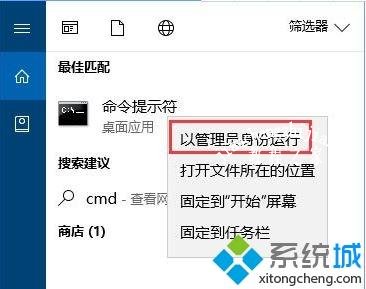
2、打开命令提示符(管理员)后,输入以下命令按“回车”即可开始全部DLL文件重新注册。
for %1 in (%windir%\system32\*.dll) do regsvr32.exe /s %1
复制代码

方法二:
1、按下Win+R组合件打开运行,在框中键入 control 点击确定打开控制面板 ;
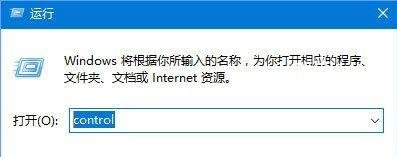
2、在控制面板中点击【程序和功能】,大图标的查看方式下;
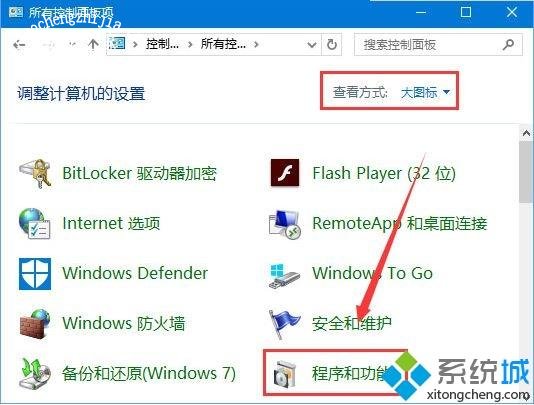
3、然后将无法正常运行的程序找到后单击右键,选择 卸载将其卸载;
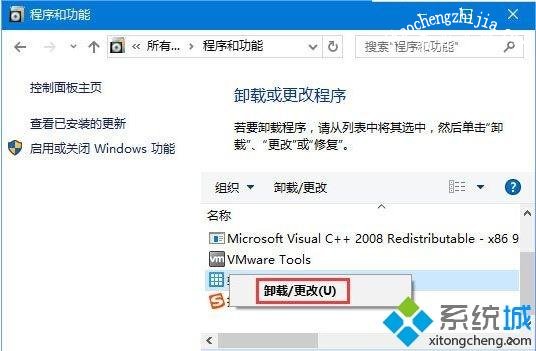
4、卸载后重新下载安装即可解决问题。
上述教程内容都能解决Win10系统提示:Localbridge.exe - 损坏的映像的问题,是不是非常简单?感兴趣的快来操作一下。














